
Brug braillevinduet i VoiceOver på Mac
Braillevinduet simulerer et punktdisplay, der kan opdateres, og viser en sproglig oversættelse af brailleteksten.
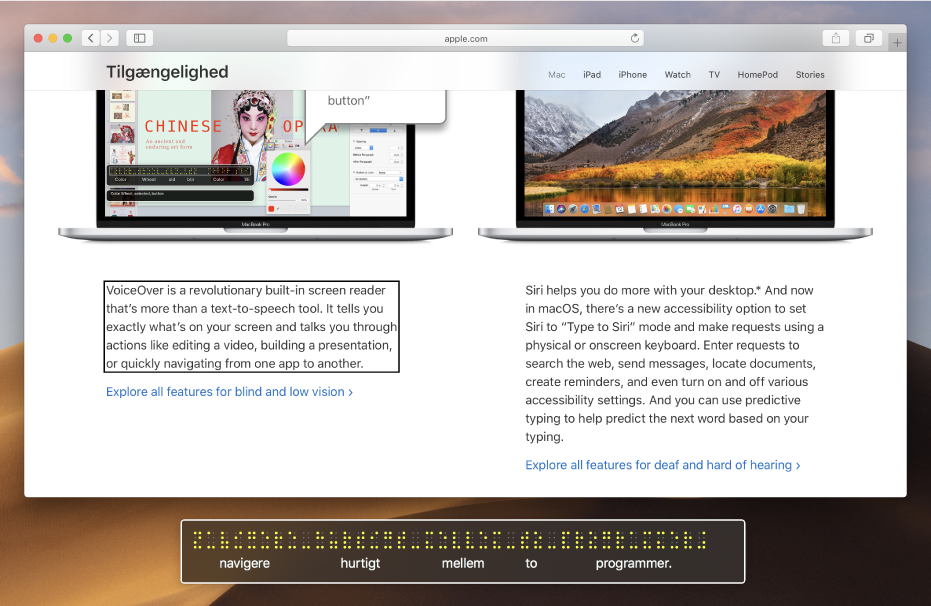
Bemærk: VO repræsenterer VoiceOver-kombitasten.
Vis eller skjul vinduet
Gør et af følgende:
Åbn Hjælpeprogrammet VoiceOver (tryk på VO-F8, når VoiceOver er slået til), klik på kategorien Visuelt, klik på Braillevindue og vælg en mulighed til fremvisning af vinduet.
Standardindstillingen er Automatisk, og den viser vinduet, når du slutter et punktdisplay, der kan opdateres, til din Mac.
Tryk på VO-Kommando-F9 for at vise eller skjule vinduet.
Denne kommando ændrer indstillingen i Hjælpeprogrammet VoiceOver til Til eller Fra. Hvis du vil have vist vinduet, hver gang du tilslutter en skærm, skal du vælge indstillingen igen i Hjælpeprogrammet VoiceOver.
Du viser eller skjuler braillevinduet, rammevinduet og VoiceOver-markøren ved at trykke på VO-Kommando-F11.
Flyt eller skift størrelse på vinduet
Tryk på VO-Skift-F9, indtil du hører den handling, du vil udføre.
Hvis du f.eks. hører “ændrer størrelse”, men vil flytte braillevinduet, skal du trykke på tasterne igen, indtil du hører “flytter”.
Tryk på VoiceOver-kombitasten sammen med pilene for at flytte eller ændre størrelse på braillevinduet.
Tryk på esc-tasten eller Fn-Tabulator, når du er færdig.
Hvis der er ændret størrelse på braillevinduet, viser det måske flere celler, end der kan være på det tilsluttede punktdisplay. I det tilfælde er cellerne på det tilsluttede punktdisplay gule, mens de celler, som ikke findes på det tilsluttede punktdisplay, er hvide.
Braillevinduet viser, hvad der er på skærmen, selvom du gør tale lydløs.